Corregir imágenes de libro distorsionadas (SV600)
Para corregir la distorsión de una imagen digitalizada de un libro, siga el siguiente procedimiento:
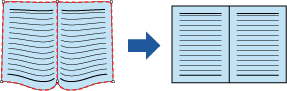
- Para corregir la distorsión de una imagen digitalizada, necesita detectarse la forma del libro.
Si el libro es digitalizado como se muestra a continuación, la forma del libro puede no ser detectada correctamente.
- Cuando el libro a ser digitalizado es sujetado fuera de las áreas apropiadas (figura 1).
- Cuando un libro es digitalizado sin usar la almohadilla de fondo (figura 2).
- Cuando el libro a ser digitalizado es abierto extendido y se coloca cara abajo (figura 3).
- Cuando un libro a ser digitalizado se coloca en una orientación vertical (figura 4).
- Cuando se digitaliza un libro que no es rectangular o cuadrado (figura 5).
- Cuando se digitaliza un libro cuyo color de fondo no sea blanco (como una revista de historietas) (figura 6).
- Cuando se digitaliza un libro que tiene un margen estrecho (como un catálogo o revista) (figura 7).
- Cuando se digitaliza un libro que es más pequeño que el tamaño A5 (148 × 210 mm/5,83 × 8,27 pda.) en doble página (figura 8).
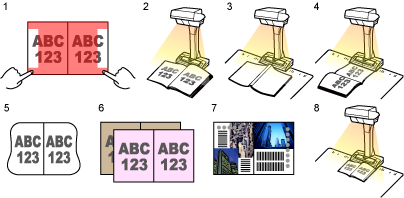
- Siga el siguiente procedimiento para realizar corrección de imagen de libro múltiple para una página:
- Editar en el modo corrección de imagen de libro (
 ).
).- Corregir una imagen de libro distorsionada
- Dividir una imagen de doble página
- Editar en el modo retoque de puntos (
 ).
).- Rellenar los dedos capturados en la imagen
Si edita en el modo corrección de imagen de libro después de haber editado en el modo retoque de puntos, los resultados editados en el modo retoque de puntos son reemplazados.
- Editar en el modo corrección de imagen de libro (
- En la ventana que aparece después de que un libro es digitalizado, seleccione [Doble página (libro/revista)] y haga clic en el botón [Verificar/Corregir].
Para obtener detalles acerca de cómo realizar una digitalización, consulte Digitalizar libros (SV600).
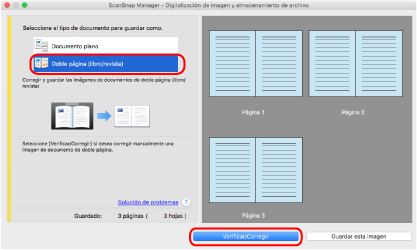
- Aparecerá la ventana [ScanSnap Manager - Visualizador de imagen de libro].
- Seleccione la página a corregir la distorsión.
- Haga clic en
 .
.- La forma del libro es detectada automáticamente, y los siguientes ítems son visualizados en la página:
- Puntos de las esquinas
Los puntos de las esquinas son visualizados alrededor de las esquinas del libro y en ambos extremos del medianil.
- Contorno
La forma del libro es indicada con un contorno de línea discontinua de color rojo.
- Puntos de las esquinas
SUGERENCIAPara el botón de selección de formato de reproducción, seleccione
 .
. - La forma del libro es detectada automáticamente, y los siguientes ítems son visualizados en la página:
- En la página, arrastre los puntos de las esquinas para mover las esquinas del libro y ambos extremos del medianil a cualquier ubicación.
En la portada y contraportada del libro, ponga el contorno central del medianil paralelo a los contornos derecho e izquierdo.
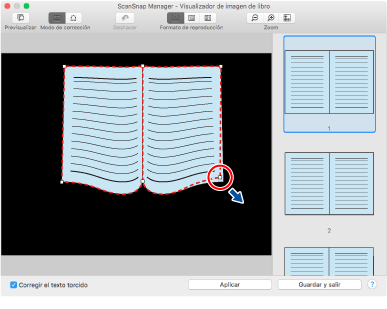
Si el contorno del libro no está alineado con la forma del libro en la imagen digitalizada, arrastre las partes superior e inferior del contorno para corregir cada posición.
SUGERENCIASi la forma del libro no ha sido detectada, los puntos de las esquinas y el contorno son visualizados en la ventana completa.
Si este es el caso, alinee los puntos de las esquinas y el contorno con la forma del libro.
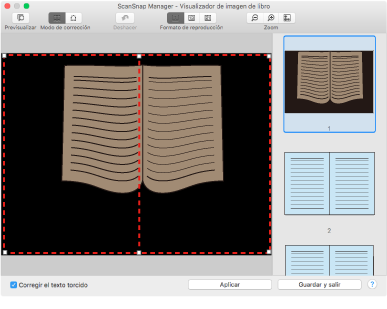
Siga el procedimiento siguiente para modificar los puntos de las esquinas y el contorno:
- Modifique los puntos de las esquinas.
Los puntos de las esquinas pueden modificarse mediante uno de los métodos siguientes:
- Haga doble clic en la posición a la que desea mover los puntos de las esquinas.
- Los puntos de las esquinas se moverán automáticamente a la posición en la que ha hecho doble clic.
Si los puntos de las esquinas no pueden modificarse adecuadamente, arrástrelos para moverlos.
- Los puntos de las esquinas se moverán automáticamente a la posición en la que ha hecho doble clic.
- Arrastre los puntos de las esquinas a las posiciones deseadas.
Modifique en primer lugar los puntos de las esquinas de ambos extremos del medianil, y luego las esquinas del libro.
- Haga doble clic en la posición a la que desea mover los puntos de las esquinas.
- Modifique el contorno.
Arrastre el contorno para alinearlo con la forma del libro. Si le resulta difícil alinear el contorno con la forma del libro, coloque el contorno poco a poco.
Para hacerlo más fácil, haga clic en un contorno cerca de los puntos de las esquinas y arrastre y coloque el contorno para alinearlo con la forma del libro repetidamente.
- Modifique los puntos de las esquinas.
- Haga clic en el botón [Aplicar].
- Aparecerá un mensaje para confirmar el objetivo a ser corregido.
- Haga clic en el botón [Páginas seleccionadas].
- Se corregirá la distorsión de la página.
Cuando haya terminado de corregir la distorsión de la página, haga clic en el botón [Guardar y salir].
SUGERENCIA- Para corregir otra página distorsionada, seleccione la página cuya distorsión será corregida en [Imagen final], y repita los pasos del 2 al 6.
- Cuando el texto, líneas o gráficos en la imagen digitalizada están torcidos horizontalmente, desactive la casilla [Corregir el texto torcido].
Cuando hay líneas o gráficos curvos/inclinados con líneas curvas/inclinadas en el documento, la imagen digitalizada del documento podría no ser corregida apropiadamente y el diseño podría no verse correctamente.
- Se corregirá la distorsión de la página.